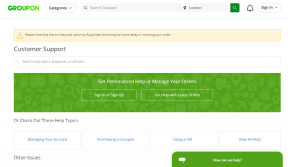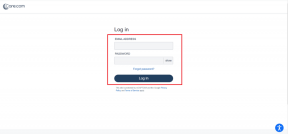Jak wylogować się z Discord na komputerze stacjonarnym i urządzeniu mobilnym?
Różne / / April 22, 2022
Naciśnięcie przycisku zamykania w aplikacji tak naprawdę nie zamyka jej całkowicie. Dotyczy to nawet Discorda. Po naciśnięciu przycisku zamykania aplikacja minimalizuje się i nadal działa w tle. A jeśli udostępniasz komuś komputer lub telefon, może to postawić Cię w sytuacji.

Wyobraź sobie, że robisz to samo na swoim uniwersyteckim komputerze lub czyimś komputerze i zapominasz wylogować się z Discorda. Aby zapobiec nieautoryzowanemu dostępowi do konta Discord, oto dwa sposoby wylogowania się z Discord na komputerze stacjonarnym i telefonie komórkowym.
Wylogowanie z Discord na komputerze stacjonarnym i urządzeniu mobilnym
Jeśli nadal masz dostęp do urządzenia ze swoimi danymi Discord, możesz się z nich wylogować poprzez Ustawienia użytkownika. Oto jak to zrobić na różnych urządzeniach:
Wyloguj się z Discorda na PC
Wylogowanie się z Discorda na PC jest bardzo proste. Oto jak to działa:
Krok 1: Na komputerze kliknij menu Start i wyszukaj Discord.

Krok 2: Kliknij aplikację Discord z wyników.

Krok 3:
Po uruchomieniu aplikacji Discord kliknij ikonę koła zębatego u dołu okna, aby uruchomić Ustawienia użytkownika.
Krok 4: Przewiń w dół panel menu w nowym oknie i kliknij Wyloguj na dole strony.

Krok 5: W wyskakującym okienku kliknij Wyloguj, aby potwierdzić swoje działanie.

Wykonaj tę samą metodę, aby wylogować się z Discord z przeglądarek internetowych.
Android
Ponieważ aplikacje mobilne mają inny interfejs niż aplikacja komputerowa, wylogowanie z Discord na Androidzie również się różni. Sprawdź poniższe kroki:
Krok 1: Stuknij aplikację Discord na ekranie głównym Androida.
Krok 2: W prawym dolnym rogu aplikacji Discord dotknij swojego obrazu profilowego.

Krok 3: Na ekranie Ustawienia użytkownika kliknij strzałkę w polu obok ikony Ustawienia użytkownika.

Krok 4: W oknie dialogowym dotknij Wyloguj, aby potwierdzić akcję.
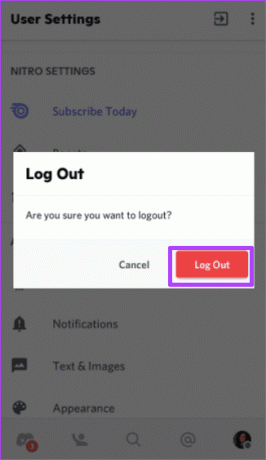
iPhone
Oto jak wylogować się z Discord na swoim iPhonie.
Krok 1: Stuknij aplikację Discord na ekranie głównym swojego iPhone'a.

Krok 2: W prawym dolnym rogu aplikacji Discord dotknij swojego obrazu profilowego.

Krok 3: Na ekranie Ustawienia użytkownika przewiń listę opcji, a następnie dotknij Wyloguj.

Wylogowanie z Discord ze wszystkich urządzeń na raz
Może nadejść czas, kiedy będziesz musiał wylogować się z Discorda na wszystkich urządzeniach jednocześnie. Być może Twoje urządzenie zaginęło lub nie masz pewności, czy wylogowałeś się z urządzenia znajomego. Ku zaskoczeniu wszystkich, Discord nie oferuje jednego przycisku, który pozwala wylogować się ze wszystkich urządzeń jednocześnie – jest to powód najlepiej znany Discord. Istnieją sposoby wylogowania się z tych urządzeń za pomocą metod pośrednich.
Metoda 1: Zmień hasło
Najłatwiejszym sposobem wylogowania się z Discorda na wszystkich urządzeniach jednocześnie jest zmiana hasła. Następnie aplikacja automatycznie wyloguje się z poprzednich urządzeń z Twoimi danymi. Oto jak to działa:
Krok 1: Na komputerze kliknij menu Start i wyszukaj Discord.

Krok 2: Kliknij aplikację Discord z wyników.

Krok 3: Po uruchomieniu aplikacji Discord kliknij ikonę koła zębatego u dołu okna, aby uruchomić Ustawienia użytkownika.

Krok 4: W nowym oknie kliknij Moje konto.

Krok 5: Pod banerem Hasło i uwierzytelnianie kliknij Zmień hasło.

Krok 6: Podaj stare i nowe hasło w wyskakującym okienku.

Krok 7: Kliknij Gotowe, aby zapisać zmiany.

Począwszy od kroku 3, możesz zastosować tę samą metodę powyżej, aby zmienić hasło z telefonu komórkowego. Jednak zamiast klikać ikonę koła zębatego, będziesz klikać swoje zdjęcie profilowe.
Metoda 2: Włącz lub wyłącz 2FA
Włączanie lub wyłączanie uwierzytelnianie dwuskładnikowe dla Discord na komputerze lub aplikacji mobilnej pomoże również wylogować się z Discord na wszystkich urządzeniach jednocześnie. Funkcja 2FA zapewnia również dodatkowy poziom bezpieczeństwa, ponieważ wymaga dodania specjalnego 6-cyfrowego kodu za każdym razem, gdy chcesz zalogować się do urządzenia.
Naprawianie awarii aplikacji Discord na Androidzie
Masz go do wylogowania się z Discord na komputerze stacjonarnym i telefonie komórkowym. Jeżeli twój Aplikacja Discord na Androida ciągle się zawiesza podczas wylogowania spróbuj wyczyścić pamięć podręczną aplikacji lub zaktualizować aplikację.
Ostatnia aktualizacja: 08 kwietnia 2022 r.
Powyższy artykuł może zawierać linki afiliacyjne, które pomagają we wspieraniu Guiding Tech. Nie wpływa to jednak na naszą rzetelność redakcyjną. Treść pozostaje bezstronna i autentyczna.